YouTubeの動画をダウンロードしようとして、y2mate.comを利用。
気づいたら右下にウザいポップアップ画面が表示されるようになってしまった・・・。
そんな症状のお悩みの方に送る、一発解決法です!
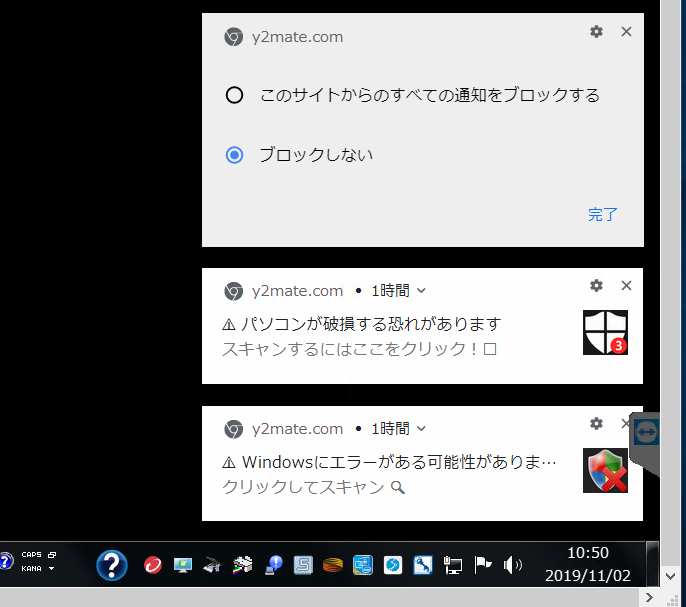
「何この右下のポップアップ!ウザ~い!ウザすぎるぅぅゥゥゥゥゥゥゥゥゥゥゥ!!!!!」
(ルドル・フォン・シュトロハイム風に)
解決方法
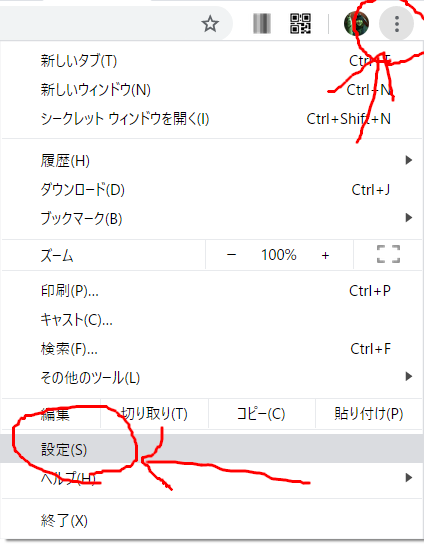
グーグルのChrome(クロム)を開きます。右上の縦に3連点々をクリックして、「設定」をクリックします。
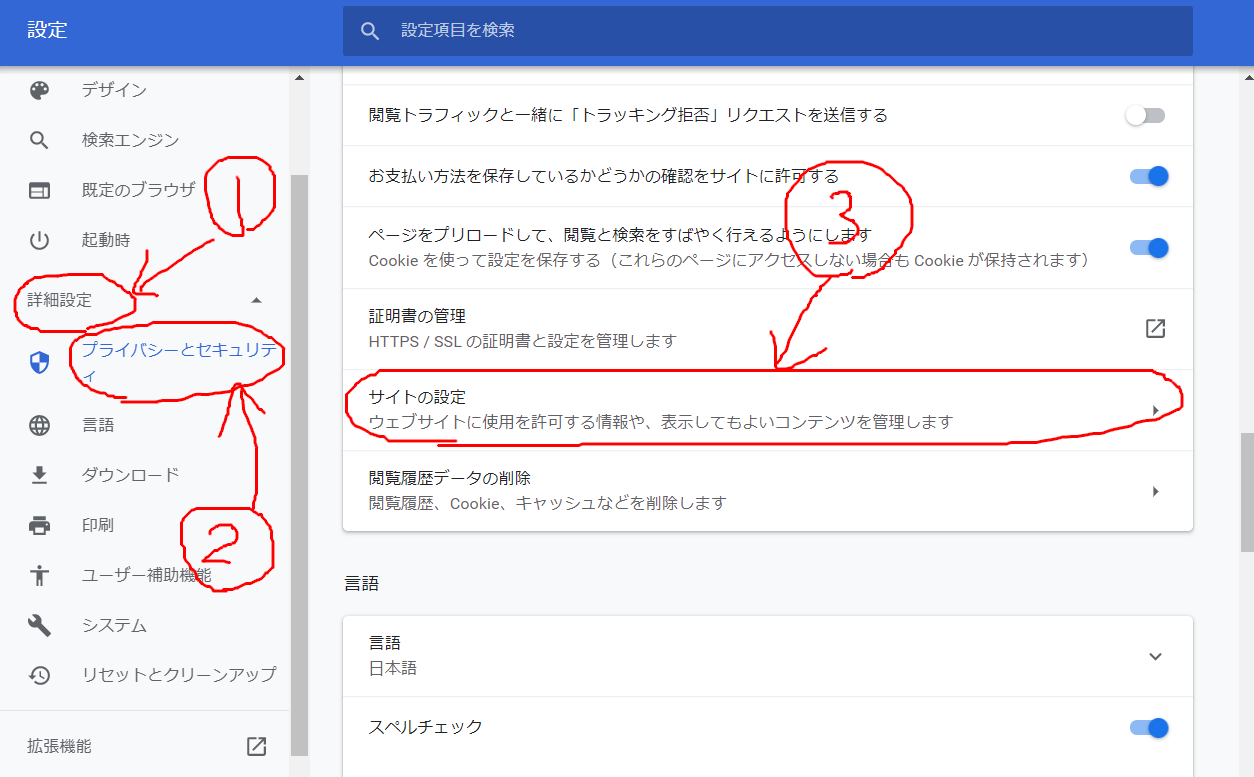
[詳細設定] – [プライバシーとセキュリティ] – [サイトの設定] の順番でクリックしていきます。
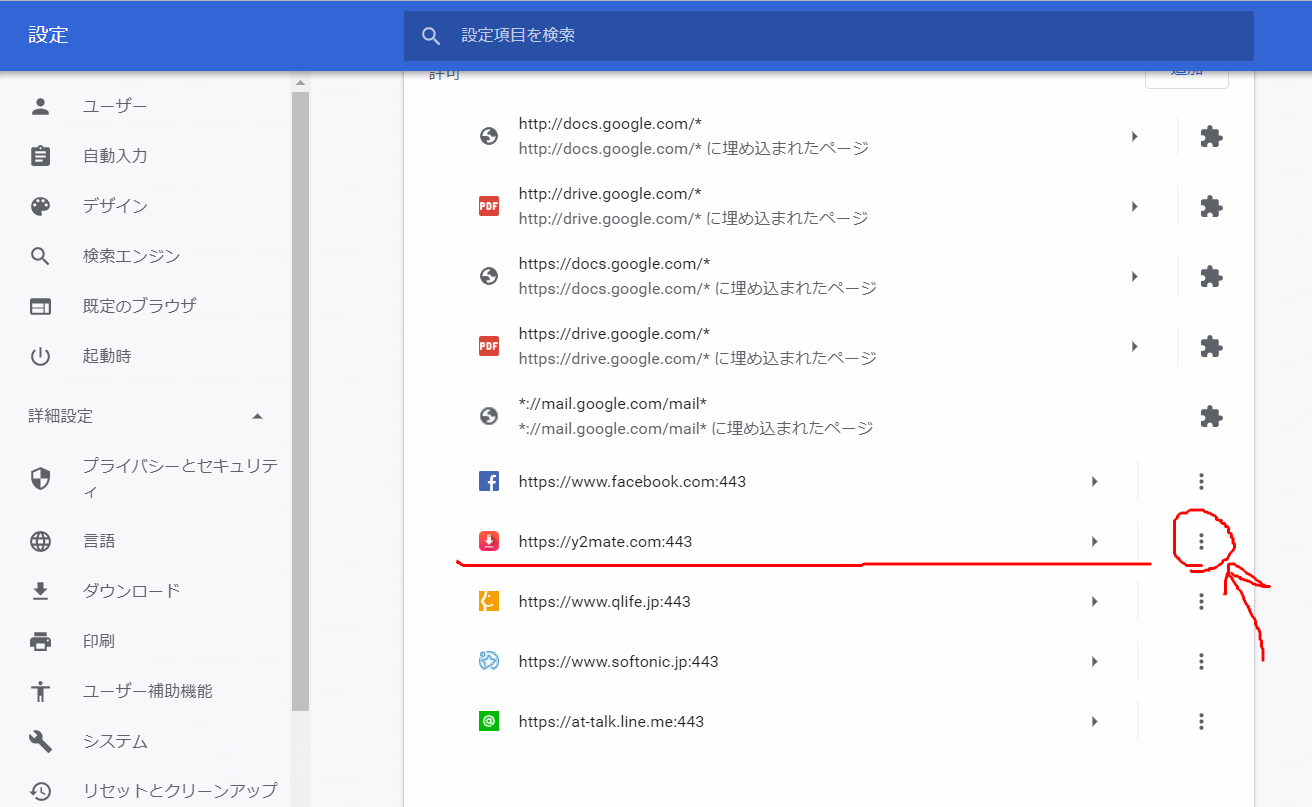
「許可」しているURLの中に「https://y2mate.com:443」があるので、右の縦に3連点々をクリック。ウイルス除去まで、もう一息です!
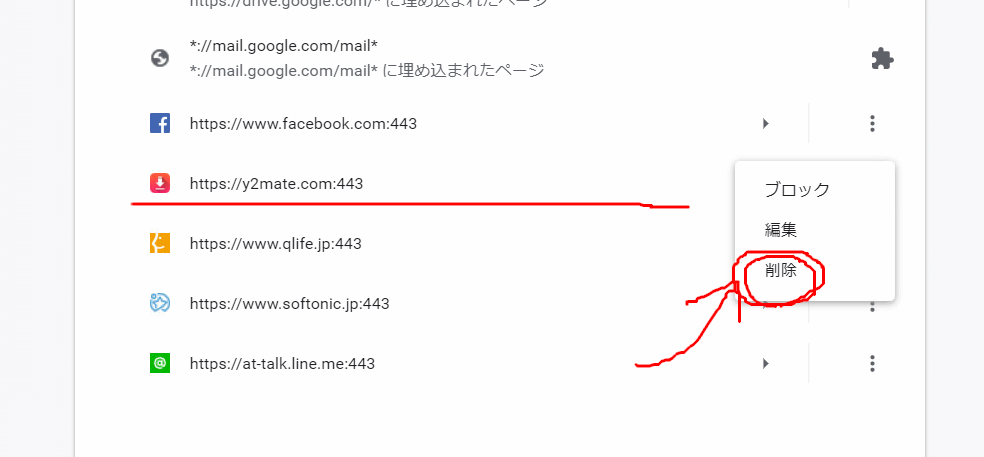
「削除」をして、息の根を止めましょう。削除した瞬間から右下のウザいポップアップ広告が消えます。
攻撃者の視点からセキュリティを学べる良書
自分で構築した仮想環境に実際に攻撃を加えることで、クラッカー(攻撃者)がどのような視点でセキュリティを破ろうとしているのか学べる良書です。
>> 「ハッキング・ラボのつくりかた 仮想環境におけるハッカー体験学習」 の詳細はコチラ
まとめ
こういったウイルスや不正ソフトの対処って、原因が何かを調べるまでの作業が一番しんどかったりします。今回依頼された時も、コントロールパネルからプログラムのインストールされたものをチェック→レジストリの書き込みなどをチェック→Chromeの拡張機能チェックと経てからの解決でした。
最終的なドンピシャの解決法は、海外の方が発信してくれてるYouTube動画でした。
↓ ↓ ↓
英語わかるとちょっと有利だなーと感じました。
では、快適なインターネットライフを!
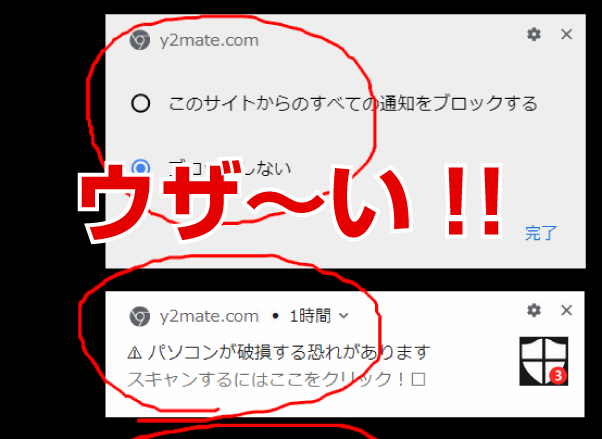
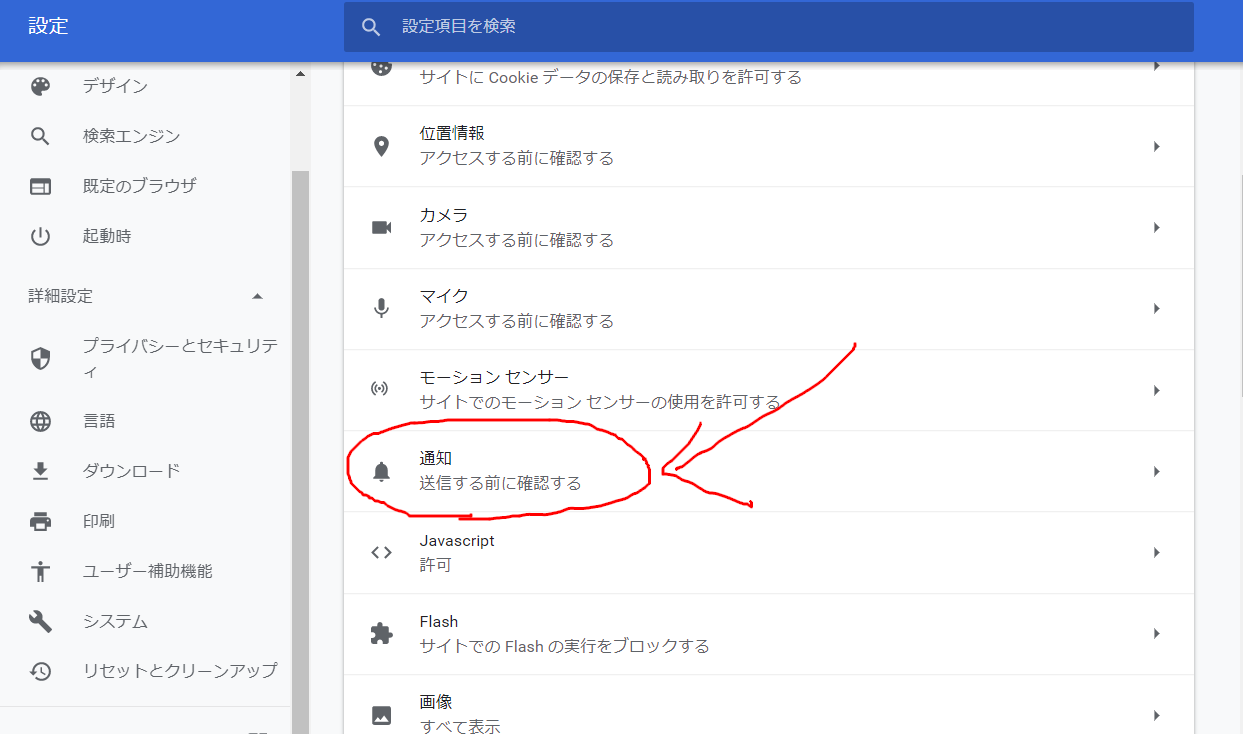
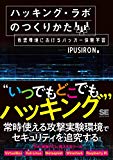
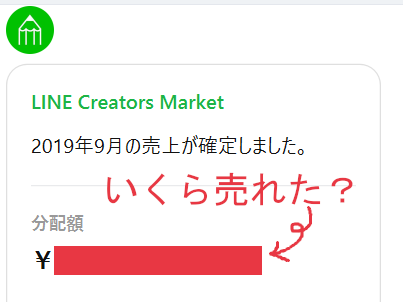

コメント
ありがとうございました!できました!
よかったです^^
古いバージョンの場合、設定から入っても「サイトの設定」という項目がないのです。どうしたら良いのでしょうか。「危険なサイトからユーザーとデバイスを保護する」の項目が一番近いかなと思ったのですが、ONーOFFの設定しかできません。
使っているのはMac OSX10.9.5です。
返信遅くなりすみません。
Chromeの古いバージョンの場合の対応については分かりません。
お役に立てず申し訳ございません。
記事を拝見して、無事にポップアップをブロックできました!ありがとうございます!
ただし、最近y2mateがよくエラーが出て、YouTube動画が保存失敗になることが多々あります。
保存ソフトの方が安定だと聞いたので、探してみました、で、「CleverGet」発見。こちらを使ってみようと思います。
https://www.cleverget.jp/video-downloader/?blog=1407
コメントありがとうございます。無事にポップアップブロックされたようでよかったです^^
保存ソフト「CleverGet」の紹介もありがとうございます。
かみおか様
MP3へ音楽取込み時に、使用したところ困ってました。
機械音痴な自分には大変助かりました。
ありがとうございました。
てぱ様、お役に立てて何よりです。